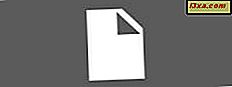Você usa o Windows 10, o Windows 7 ou o Windows 8.1 e quer saber se sua cópia é original ou ativada? Você precisa saber se as cópias ativadas do Windows também são cópias genuínas do Windows? Se a resposta for sim, este guia é o que você precisa ler. Nós explicamos como a ativação funciona e se ela ajuda a certificar que sua cópia do Windows é original. Em seguida, também compartilhamos todos os métodos para verificar o status de ativação do Windows. Há muito chão para cobrir, então vamos começar:
NOTA: Este guia funciona no Windows 10, Windows 7 e Windows 8.1. Testamos todos os métodos que descrevemos nas três versões. Alguns métodos se aplicam somente a uma versão do Windows e são realçados apropriadamente.
Qual é o link entre o Windows ativado e o Windows original?
A ativação é um processo incorporado no Windows. Isso ajuda a verificar se sua cópia do Windows é original. Quando o seu Windows é original, você está qualificado para receber todas as atualizações de produtos e suporte ao produto da Microsoft. Se não for original, você ainda receberá atualizações de segurança, mas não muito mais. Além disso, você é regularmente solicitado a ativar sua cópia do Windows, fornecendo uma chave de produto genuína.
As verificações de ativação são feitas regularmente pelo Windows. A primeira vez que ocorre é quando você instala o Windows ou quando você usa pela primeira vez um PC ou dispositivo recém-adquirido com o Windows. Outra vez, uma verificação de ativação é feita quando você tenta baixar atualizações opcionais da Microsoft. Alterações significativas de hardware em seu computador também podem acionar verificações automáticas de ativação.
Versões pirateadas do Windows podem ser ativadas inicialmente e começar a funcionar sem problemas, mas, após algumas semanas de uso, é muito provável que as verificações de ativação da Microsoft identifiquem esse problema e você será solicitado a ativar sua cópia do Windows fornecendo um produto válido chave.
Portanto, é seguro assumir que, se o seu Windows estiver ativado, provavelmente também é genuíno. Continue lendo para ver várias maneiras de verificar se o seu Windows está ativado ou não.
Método 1: Verificar o status de ativação do Windows no Painel de Controle (funciona em todas as versões do Windows)
Esse método se aplica a todas as versões modernas do Windows e inicia abrindo o Painel de Controle . Em seguida, vá para Sistema e Segurança e clique ou toque em Sistema .

A janela Sistema é aberta, onde você vê informações sobre o seu computador ou dispositivo. Role essa janela até encontrar a seção Ativação do Windows .

No Windows 10 e no Windows 8.1, você vê uma linha informando se o Windows está ativado ou não, assim como na captura de tela abaixo.

No Windows 7, você também verá um selo à direita, com o texto "peça um software Microsoft original".

Método 2: Verificar o status de ativação do Windows no prompt de comando (funciona em todas as versões do Windows)
Outro método que funciona em todas as versões modernas do Windows é executar o Prompt de Comando como administrador. Se você não sabe como fazer isso, leia este guia: 7 maneiras de iniciar o prompt de comando no Windows.
Em seguida, digite o comando " slmgr / xpr " e pressione Enter . Você verá um aviso informando se sua máquina Windows está ativada ou não. Clique ou toque em OK e pronto.

Se você quiser saber mais sobre o slmgr e como ele funciona, digite este comando sem nenhum parâmetro no Prompt de Comando . Vários prompts são mostrados, com informações sobre todos os parâmetros que podem ser usados e o que eles fazem.

Você também pode obter alguma documentação da Microsoft aqui. Não é bom, mas é melhor que nada.
Método 3: Verificar o status de ativação do Windows no aplicativo Configurações (funciona somente no Windows 10)
Se você estiver usando o Windows 10, há outra maneira de verificar rapidamente o status de ativação, o que é muito amigável, especialmente em dispositivos com toque.
Primeiro, abra o aplicativo Configurações . Se você não sabe como, leia este guia: 9 maneiras de abrir o aplicativo Configurações no Windows 10. Em seguida, vá para Atualização e segurança .

Na coluna à esquerda, clique ou toque em Ativação . Olhe à direita e você verá o status de ativação do seu computador ou dispositivo Windows 10.

No nosso caso, o Windows 10 é ativado com uma licença digital para nossa conta da Microsoft. O Windows 10 também pode ser ativado usando uma chave de produto que pode ser adquirida de várias maneiras. Se você quiser saber mais sobre os métodos de ativação e os tipos de licenças, leia esta documentação da Microsoft: Ativação no Windows 10. Você encontrará informações muito úteis.

Como encontro minha chave de produto para o Windows?
Se o seu Windows está ativado, tudo está bem e funcionando. Nesta etapa, você também pode querer saber sua chave de produto, para que você a anote em algum lugar e a reutilize, caso precise dela no futuro. Para essa tarefa, você pode usar um aplicativo de terceiros gratuito como os que recomendamos neste artigo: 6 Aplicativos gratuitos que ajudam você a encontrar sua chave de produto perdida do Windows.
Como saber se o software e hardware da Microsoft são genuínos
Mesmo que o seu Windows esteja ativado, você não pode ter 100% de certeza de que ele também é original, a menos que você o obtenha de uma fonte confiável. Para educar os usuários e garantir que eles não sejam enganados na compra de hardware e software não originais, a Microsoft criou um portal com informações sobre esse tópico. Confira e saiba como ter certeza de que você sempre compra software e hardware genuínos.
A sua cópia do Windows está ativada? Isso é genuíno?
Agora que você leu o nosso guia, deixe-nos saber o que você aprendeu: o seu Windows está ativado? Isso é genuíno? Use o formulário de comentários abaixo para compartilhar sua experiência.